 Acceder a EPSON Monitor3
Acceder a EPSON Monitor3 Administrar trabajos de impresión con EPSON Monitor3
Administrar trabajos de impresión con EPSON Monitor3 Cambiar la prioridad de los trabajos de impresión
Cambiar la prioridad de los trabajos de impresiónImpresión con Macintosh / Comprobar el estado de la impresora y administrar los trabajos de impresión
Acceder a EPSON Monitor3
Administrar trabajos de impresión con EPSON Monitor3
Cambiar la prioridad de los trabajos de impresión
Después de enviar a la impresora un trabajo de impresión, puede emplear la utilidad EPSON Monitor3 para comprobar, cancelar o cambiar la prioridad de los trabajos que se encuentran en la cola de impresión. Esta utilidad también muestra el estado del trabajo que se esté imprimiendo en ese momento.
Para acceder a EPSON Monitor3, siga estos pasos.
 | En primer lugar, active Impresión Background en el Selector o en el cuadro de diálogo Impresión Background. |
 | Envíe un trabajo de impresión a la impresora. |
 | Seleccione EPSON Monitor3 en el menú Aplicaciones situado en el extremo derecho de la barra de menús. Se abrirá el cuadro de diálogo de EPSON Monitor3. |
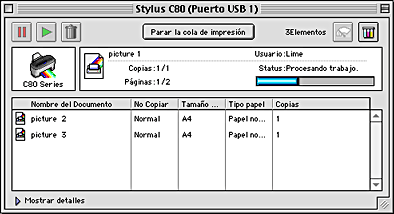
 | Nota: |
| También puede abrir EPSON Monitor3 haciendo doble clic en el icono EPSON Monitor3 de la carpeta Extensiones. |
EPSON Monitor3 le permite administrar trabajos de impresión como se explica a continuación:
 |
Mantener |
Hace una pausa en la impresión, manteniendo el trabajo actual el primero de la cola de impresión |
 |
Reanudar |
Reanuda la impresión |
 |
Eliminar |
Detiene la impresión y elimina el trabajo de la cola de impresión |
 |
Limpieza del cabezal de impresión |
Inicia la utilidad Limpieza de cabezales |
 |
StatusMonitor |
Inicia EPSON StatusMonitor, que muestra la cantidad de tinta que queda |
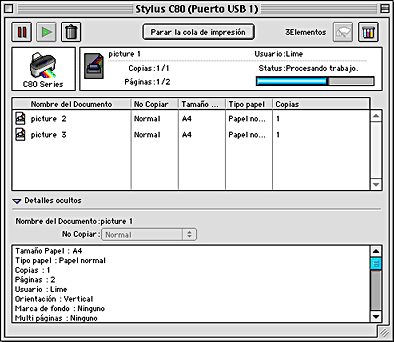
Para cambiar la prioridad de los trabajos de una cola de impresión, siga los pasos descritos en esta sección.
 | Nota: |
| También puede cambiar la prioridad de los trabajos de impresión cuyas horas de impresión hayan sido previamente configurados en el cuadro de diálogo Impresión Background del software de la impresora. |
 | En la columna Nombre del documento, seleccione el trabajo de impresión cuya prioridad desee cambiar. |
 | Haga clic en la flecha Mostrar detalles si desea abrir una ampliación en la parte inferior del cuadro de diálogo de EPSON Monitor3, similar a la mostrada más abajo. |
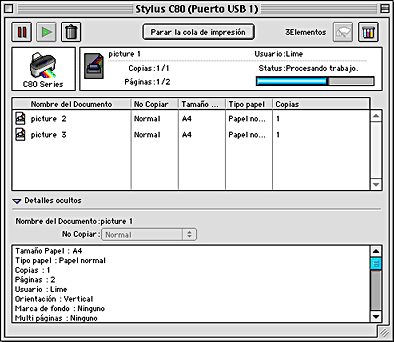
 | En la lista No copiar, seleccione Urgente, Normal, Mantener o Tiempo de impresión. |
 | Nota: |
| Si selecciona Tiempo de impresión, aparecerá un cuadro de diálogo en el que podrá especificar la fecha y hora de impresión del documento. Asegúrese de que la impresora y el ordenador van a estar encendidos en ese momento concreto. |
 Anterior |